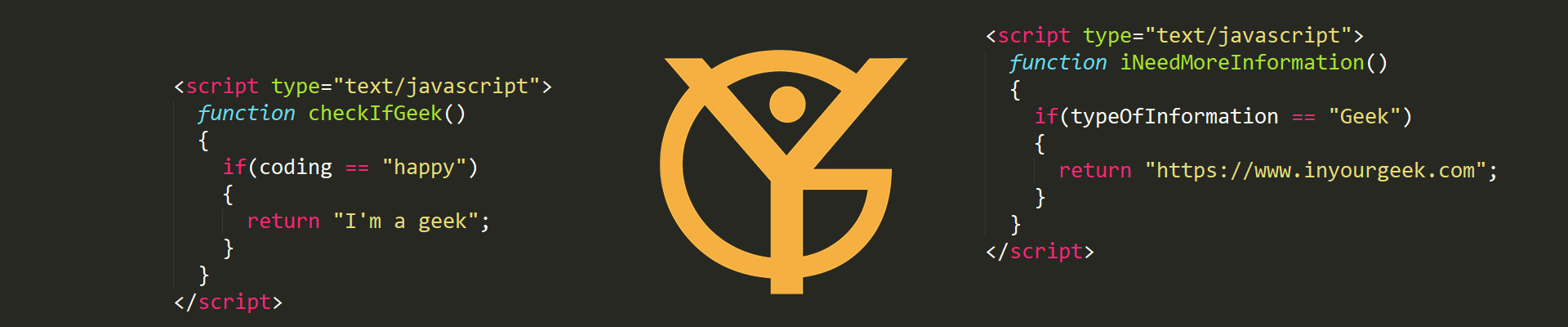Créer une clé USB bootable à partir d’un ISO ou IMG via Rufus sur Windows

Nous allons, via ce tutoriel, vous expliquer comment créé une clé USB bootable (démarrable) sur Windows.
Avant toutes choses, vous devez télécharger une image CD au format ISO (ou IMG) d’un système d’exploitation (OS) que vous souhaitez installer.
Dans notre exemple nous utiliserons Debian 9.3 (diponible ici : https://www.debian.org/distrib/netinst ).
Puis il faudra télécharger le logiciel Rufus via le site https://rufus.akeo.ie
Lancer le logiciel Rufus en cliquant sur l’exécutable 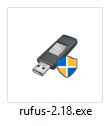 préalablement téléchargé.
préalablement téléchargé.
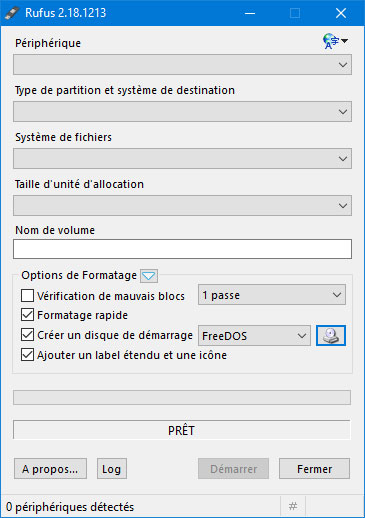
Connectez votre clé USB au PC, normalement Rufus va la détecter automatiquement comme ci-dessous.
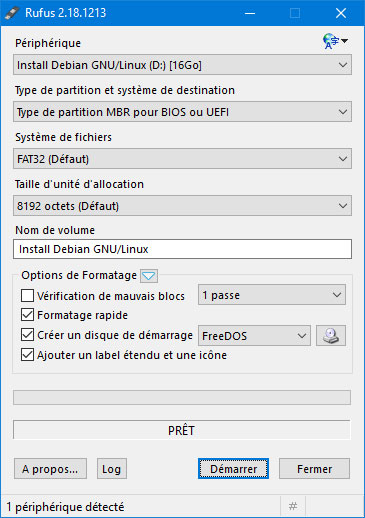
Veuillez ensuite sélectionner le fichier ISO (ou IMG) préalablement télécharger en cliquant sur ![]() comme ci-dessous.
comme ci-dessous.
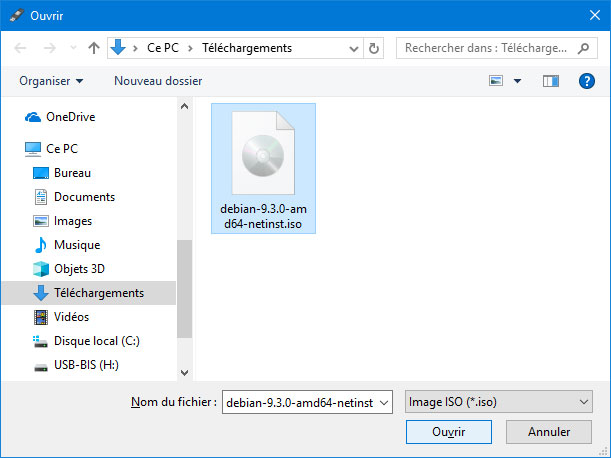
Vous devriez obtenir l’écran suivant
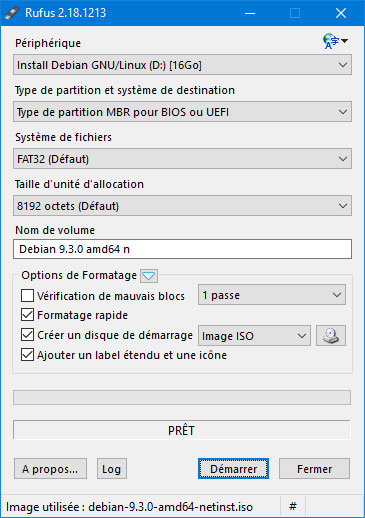
Si il manque des fichiers à Rufus pour créer l’image, il vous proposera de les télécharger automatiquement via le message suivant. Il faut cliquer sur oui.
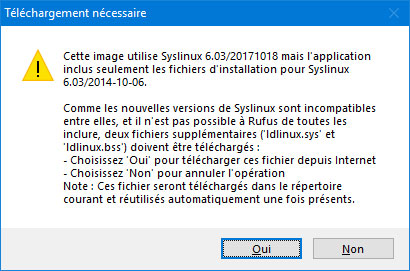
Si votre image est un ISOHybrid nous vous conseillons de l’écrire en mode ISO comme ci-dessous

Attention vous en êtes à la dernière étape votre clé USB va être complètement effacée le retour en arrière sera impossible après avoir cliqué sur oui dans l’écran suivant
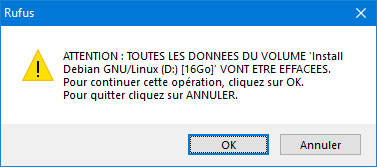
Une fois le processus terminé vous avez une clé USB bootable il ne vous reste plus qu’a installer votre OS sur la machine souhaiter en bootant sur la clé USB.
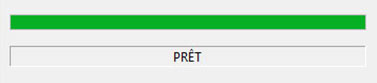
Si vous avez choisit d’installer Debian je vous recommande de suivre notre tutoriel: « Installation d’un serveur web Debian 9 (stretch) »